Лаптопът не се изключва
В нашата епоха на технологичен прогрес компютърът вече е неразделна част от живота. Но с цялата сила на новите разработки те често не функционират правилно. Често срещан проблем е излизането и прекъсването на връзката. Но, разбира се, има решение и сега ще разгледаме всички методи.

Съдържанието на статията
Как да изключите лаптоп
Стандартният алгоритъм на действие е както следва:
- Затворете всички работещи програми. Запазете текст или друга важна информация.
- Щракнете с левия бутон върху иконата "Старт". Той се намира в долния ляв ъгъл на екрана и изглежда като сфера, вътре в която има леко деформиран квадрат, разделен на четири части, боядисани в различни цветове.
- В панела, който се появява от дясната страна, най-долният елемент обикновено има името „Сън“ и стрелка до него. Преместваме курсора върху него, появява се друг малък панел, на който трябва да изберем елемента „Изключване“.
- Когато системата ни попита дали наистина искаме да завършим работата, ние се съгласяваме с „да“.
Има обаче ситуации, когато това не може да се направи.

Защо лаптопът ми не се изключва?
Възможно е да има няколко опции.
- Проблем с програми и драйвери за инсталационни компоненти
Всички програми и драйвери трябва да бъдат лицензирани и инсталирани от специалист.Но това е идеално; на практика потребителите „изтеглят“ програми от Интернет. Обяснението за подобно безхаберие е много просто – безплатно.
Няма смисъл да се казва, че никой няма да предостави софтуер, драйвери и друг софтуер безплатно и като изтегли тези програми, потребителят получава пълен достъп до устройството си от трети страни като „бонус“.
Последствията са общи: печалбите се правят от ресурсите и разходите за плащане на електричеството на компютъра на жертвата. Загуба на лични, особено банкови данни и, като следствие, пари.
Но основният проблем при такова изтегляне е вирусният софтуер. Именно това не само ви пречи да изключите лаптопа, но също така създава забавяне и „замръзване“, т.е. системата не отговаря на команди.
важно! Изтеглянето на програми, софтуер и драйвери от лицензирани сайтове не гарантира тяхното качество. Лицензираните сайтове често се фалшифицират от измамници; безопасен софтуер не може да бъде получен без заплащане.
Поправката е проста. Сканираме системата с антивирус за наличие на злонамерен софтуер и го премахваме безмилостно.
- Неизправност на самото оборудване
Програмистите често наричат компютрите „хардуер“. Отчасти са прави. Въпреки всичките им възможности, това са само части, които имат експлоатационен живот. Средно от пет до седем години. След което той се проваля, което води не само до невъзможност да изключите лаптопа, но и да го използвате изобщо.
В този случай единственото решение би било професионален ремонт в сервизен център.
- Натоварване на твърдия диск. Неправилни настройки
В контролния панел отидете на раздела Добавяне или премахване на програми. Избираме програми, които не се използват и ги изтриваме.
важно! Процедурите за разтоварване на паметта, включително дефрагментиране на диска, трябва да се извършват поне веднъж на всеки две седмици. Обърнете специално внимание на игрите, те заемат много оперативно пространство.
Можете да затрудните използването на дори работещо оборудване, ако промените настройките. Това важи особено за данните за мощността на лаптопа. Което със сигурност ще се отрази на трудността при изключване на лаптопа.
Нека го оправим така. Отиваме в диспечера на устройствата, намираме раздела „USB контролери“. Обръщаме внимание на всички устройства, които споменават USB. Ще има няколко от тях и всеки трябва да бъде отворен с левия бутон на мишката. Ще се появи елементът „свойства“, отидете на „управление на захранването“.
Премахваме отметките от квадратчетата, където има разрешение за деактивиране на устройството. Запазваме промените и се опитваме да изключим оборудването според стандартния сценарий.

Лаптопът не се изключва при стартиране
Много често възниква ситуация, когато потребителят направи всичко правилно, опита се да излезе от системата чрез менюто на бутона "Старт", но системата замръзна. В този случай е необходимо да се следи системата за стабилност.
С левия бутон на мишката активирайте приложението „Старт“, след това „Контролен панел“, сега изберете „Център за поддръжка“. След което се нуждаем от раздела „поддръжка“ и самия „системен монитор“.
В този раздел дори е интуитивно ясно къде точно да премахнете отметките, особено след като задържите курсора, ще се покаже помощ за какво служи този или онзи елемент. След тези стъпки се опитваме да завършим работата отново.
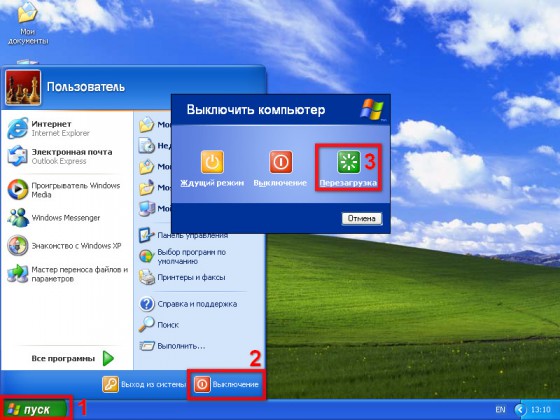
Лаптопа казва изключване и не се изключва
Преди да се изключи, всяка операционна система ви уведомява с известие, че се изключва. Тази ситуация е нормална, ако продължава не повече от десет секунди.
Ако обаче това се случи дълго време, тогава възниква логичен въпрос: защо лаптопът не се изключва напълно? Трябва да разберете, че по това време системата прекратява всички отворени процеси. Визуално в този момент можем да видим екрана на монитора без отворени „прозорци“, но в този момент могат да бъдат отворени до 70 операционни програми и приложения. Това е абсолютно нормално, всички те са необходими за пълното функциониране на системата.
В такава ситуация е препоръчително да „ускорите процеса“. За да направите това, отиваме в диспечера на задачите. Чрез натискане и задържане на клавишите в този ред: Ctrl + Alt + Del. Ще се отвори малък прозорец с меню. След това изберете последния елемент „Стартиране на диспечера на задачите“.
Приложението се отваря и тук виждаме всички незавършени процеси, които не позволяват на лаптопа да се изключи правилно. Трябва да щракнете с левия бутон върху раздела „Процеси“. Преместете курсора на мишката и натиснете десния бутон, отваря се списък със задачи. Можете да изберете „край на процеса“ или „край на дървото на процеса“. В първия случай ще затворим едно приложение, във втория може да има няколко взаимосвързани.
Някои приложения може да не се затворят, в който случай системата ще даде стандартно предупреждение, че този процес не може да бъде затворен, защото се използва от една или повече програми. Не обръщаме внимание. Ще оставим тези раздели.
Сега се опитваме да го изключим отново чрез менюто на приложението "Старт".
съвет. Затварянето на процеси е най-удобно и дори по-бързо от тези, чиито цифри по отношение на заетата памет са по-високи от другите.

Как да изключите лаптоп, ако не се изключва
Ако ситуацията е толкова сложна, че никой от горните съвети не помогна или не е осъществим поради липса на отговор на команди, тогава можете да използвате „екстремното решение“. Натиснете и задръжте бутона за захранване за пет секунди. Обикновено се намира над клавиатурата в горния десен ъгъл.
Но тези действия са допустими само в най-екстремната ситуация, тъй като те имат много лош ефект върху работата на лаптопа. След като успеем да го изключим, използвайте същия бутон, за да включите компютъра и да влезете в безопасен режим.
Ние се грижим да установим причината за случилото се. Тя трябва не само да бъде открита, но и елиминирана.
- Първо проверяваме за зловреден софтуер.
- Изчистваме паметта, изтривайки всичко, което не е свързано с първоначалната инсталация.
- Дефрагментираме диска.
Опитваме се да го изключим според правилата чрез „Старт“. Често тези прости стъпки са достатъчни за възстановяване на функционалността на системата. Ако все още имаме оплаквания от работата, повтаряме алгоритъма.
- Влизаме в безопасен режим и отново извършваме диагностика и почистване.
- Отидете на контролния панел, където проверяваме настройките на захранването.
Ако всичко по-горе не доведе до очаквания резултат, ще трябва да рестартирате системата. Всеки лаптоп има тази възможност, трябва да задържите клавиша F4, когато го включите.
Разбира се, процесът е дълъг, има висока степен на риск някои програми и данни да не бъдат запазени, а дори и в случай на архивиране, те може да не работят правилно или изобщо да не стартират.
Но тази крайна мярка във всеки случай е по-добра от неуспешни опити за самовъзстановяване, което със сигурност ще доведе до техническа неизправност не само на операционната система, но и на самия лаптоп. Грижата и вниманието към данните, които инсталирате, ще гарантират дълъг и ползотворен процес на работа на вашето оборудване.






